iphone 14作为苹果最新的旗舰机型,受到了众多用户的青睐。然而,一些用户在使用过程中遇到了锁屏界面放大,导致无法成功解锁的尴尬情况。这一问题不仅影响了用户的正常使用,还可能带来不必要的焦虑。为了帮助大家解决这一难题,本文将分享几种实用的解决方法。
方法一:调整缩放设置
1. 唤醒设备:首先,尝试通过轻触屏幕或按下侧边按钮唤醒你的iphone 14。
2. 进入辅助功能:在锁屏界面上,你可能需要输入密码或使用face id解锁,但由于屏幕放大,操作变得困难。此时,你可以尝试使用siri。长按侧边按钮(或电源键),说出“打开设置”,然后让siri导航到“辅助功能”。
3. 调整缩放级别:在“辅助功能”中,找到“缩放”选项,并点击进入。在这里,你可以看到一个缩放控制器,通过它调整缩放级别至正常状态。如果屏幕依然无法操作,你可以尝试使用三指双击屏幕,这通常是关闭缩放的快捷手势。
方法二:强制重启
如果方法一未能解决问题,你可以尝试强制重启iphone 14:
1. 按下音量+键:迅速按下并松开音量调高键。
2. 按下音量-键:接着,迅速按下并松开音量调低键。
3. 长按侧边按钮:最后,长按侧边按钮(电源键),直到看到苹果标志出现。
强制重启会清除设备的临时缓存,有时可以解决锁屏界面放大无法解锁的问题。
方法三:使用itunes或finder恢复
如果上述方法都不奏效,你可能需要借助电脑和itunes(macos catalina及更高版本使用finder)进行恢复:
1. 连接设备:使用usb数据线将iphone 14连接到你的电脑上。
2. 打开itunes或finder:在mac上打开finder,在windows上打开itunes。
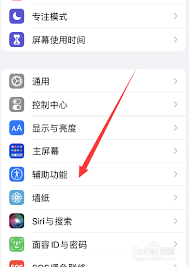
3. 进入恢复模式:按照上述强制重启的步骤,但在第三步长按侧边按钮时,继续按住直到屏幕上出现“连接itunes”或“连接finder”的图标。
4. 恢复设备:在itunes或finder中,选择“恢复iphone”选项。这将会擦除设备上的所有数据,并将其恢复到出厂设置。请确保你已经备份了重要数据。
预防措施
为了避免未来再次遇到锁屏放大无法解锁的问题,建议你采取以下预防措施:
- 调整缩放设置:确保缩放功能在你的日常使用中处于关闭或合适的缩放级别。
- 设置密码与face id:确保你的iphone 14设置了可靠的解锁方式,如复杂密码或face id,以便在紧急情况下快速解锁。
- 定期备份数据:使用icloud或itunes定期备份你的设备数据,以防万一需要恢复时丢失重要信息。
通过上述方法,你应该能够解决iphone 14锁屏放大无法解锁的问题。如果问题依然存在,建议联系苹果官方客服或前往苹果授权维修点进行进一步的检查和维修。希望这篇文章能对你有所帮助,让你的iphone 14使用更加顺畅!






















